
Níl doiciméid CDR cruthaithe ag CorelDraw ar seo nó nach bhfuil an leagan sin beartaithe le haghaidh forleathan thacaíocht teoranta. Mar thoradh air sin, d'fhéadfadh sé a bheith riachtanach a thiontú go síntí comhchosúla eile, lena n-áirítear AI. Ansin, déanaimid machnamh ar na huirlisí is áisiúla chun comhaid den sórt sin a athrú.
Tiontaigh CDR in AI
Chun doiciméad CDR a thiontú gan aon earráidí chuig an bhformáid AI, ba cheart duit machnamh a dhéanamh ar chomhoiriúnacht leaganacha an chláir a úsáidtear agus an comhad. Is é an ghné seo is suntasaí, agus seolfaimid filleadh air sa dara cuid den teagasc.Mar gheall ar níos mó ná toradh inghlactha, tar éis na doiciméid atá faoi bhreithniú a phróiseáil, is féidir na bogearraí seo a mheas mar an uirlis is fearr chun CDR agus AI-formáidí a athrú. Ag an am céanna, is é an t-aon mhíbhuntáiste tábhachtach an gá le ceadúnas a cheannach nó leagan 15 lá trialach a úsáid.
Modh 2: Adobe Illustrator
Díreach cosúil le CorelDraw, tacaíonn an clár Adobe Illustrator go comhuaineach comhaid CDR agus formáid corparáideach AI cruthaithe ag speisialta do na bogearraí seo. A bhuíochas leis seo, is féidir na bogearraí a úsáid chun leathnú amháin a aistriú go ceann eile. Mar sin féin, i gcodarsnacht leis an gcéad mhodh, sa chás seo tá roinnt gnéithe ann d'ábhar na ndoiciméad CDR.
Ollscolaíocht
- Rith an clár suiteáilte roimh ré agus leathnaigh an roghchlár comhad ar an bpainéal uachtarach. Ón liosta curtha i láthair, roghnaigh Oscail nó cliceáil ar an teaglaim eochair CTRL + O.
- Sa chúinne íochtarach ar dheis, leathnaigh an liosta agus bain úsáid as an rogha "uile formáidí" nó "CorelDraw". Tabhair faoi deara an dara ceann go dtí seo, tacaíonn an leagan maisitheora leis na cineálacha 5 go 10.
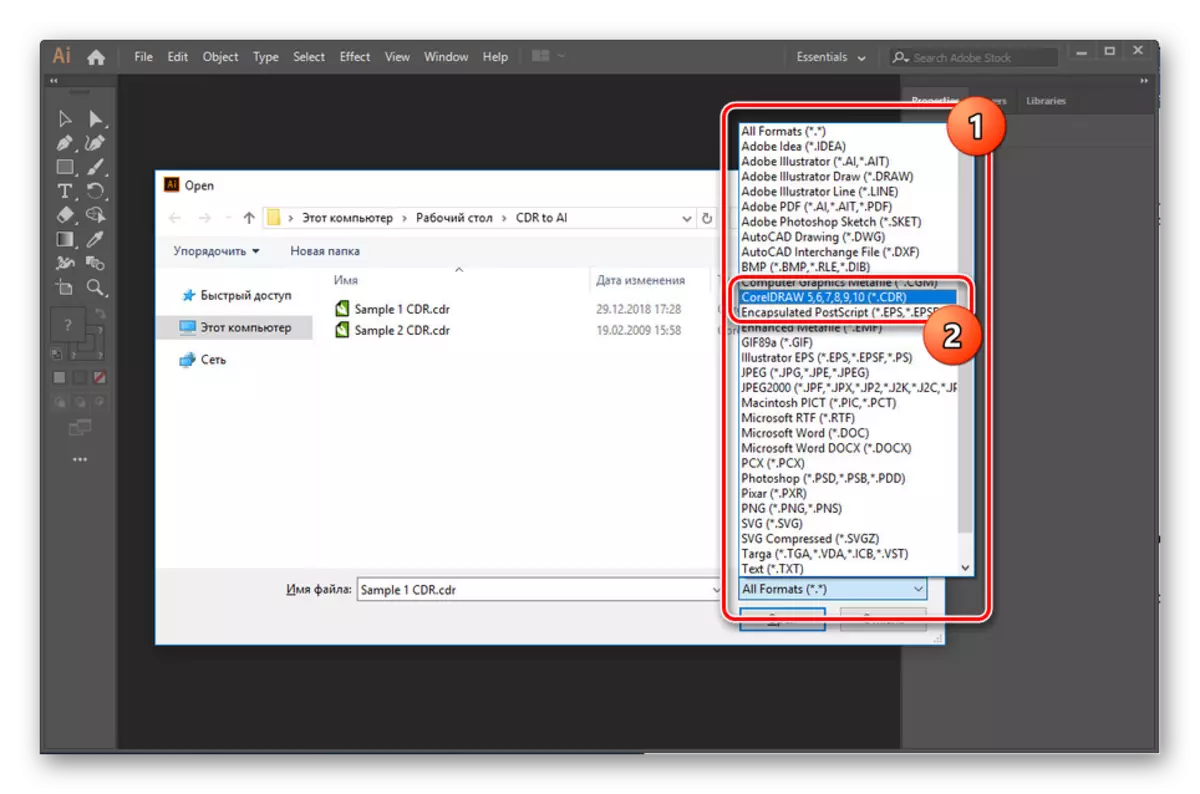
Ag baint úsáide as an bhfuinneog chéanna ar an ríomhaire, ní mór duit an comhad atá ag teastáil a fháil sa bhformáid CDR. Ina dhiaidh sin, roghnaigh é agus cliceáil "Oscail" ar an bpainéal bun.
- Ansin, ní mór duit comhshó modh datha a dhéanamh i bhfuinneog speisialta.

De réir analaí le formhór na gcomhad, ní mór duit freisin an phróifíl a shonrú.
- Anois, má tá meas ar na coinníollacha oscailte go léir, beidh inneachar an chomhad CDR le feiceáil sa spás oibre. Le cur i gcrích arís, leathnaigh an roghchlár "Comhad" agus roghnaigh an rogha "Save mar".
- Cliceáil ar an líne "cineál comhaid" agus sonraigh formáid Adobe Illustrator.

Le sábháil, bain úsáid as an gcnaipe cuí ar an bpainéal bun, sula gcaithfidh tú fillteán agus ainm an chomhaid a athrú.
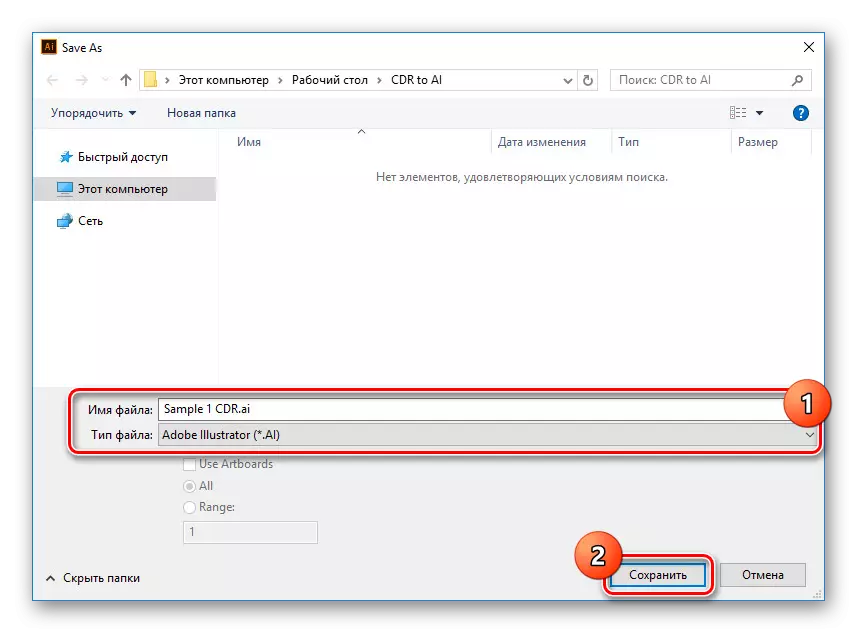
Feidhmeanna a úsáid sa fhuinneog "roghanna maisithe", is féidir leat na paraiméadair shábháil a athrú. Ina dhiaidh sin, brúigh an cnaipe "OK" thíos.

Má tá tú go léir déanta i gceart, déanfar an doiciméad a chomhshó i gceart.





Allmhairíos
- Uaireanta tar éis na comhaid CDR a oscailt, is féidir an t-ábhar a thaispeáint go mícheart. Sa chás seo, gan CorelDraw, is féidir leat an ghné allmhairithe ábhar a úsáid i maisitheoir.
- Oscail an roghchlár "Comhad" agus téigh go dtí cruthú doiciméad nua sa tsraith nua.

Sa bhfuinneog, ní mór duit cead a shonrú don doiciméad amach anseo, go hidéalach an comhad CDR comhfhreagrach chomhshóite. Trí na paraiméadair chuí a shuiteáil, cliceáil ar an gcnaipe "Cruthaigh".
- Anois téigh go dtí an liosta "Comhad" arís agus roghnaigh an áit.
- Tríd an liosta formáide, socraigh an luach "CorelDraw". De réir analaí leis an oscailt, ach 5-10 leaganacha de chomhaid tacaíocht.
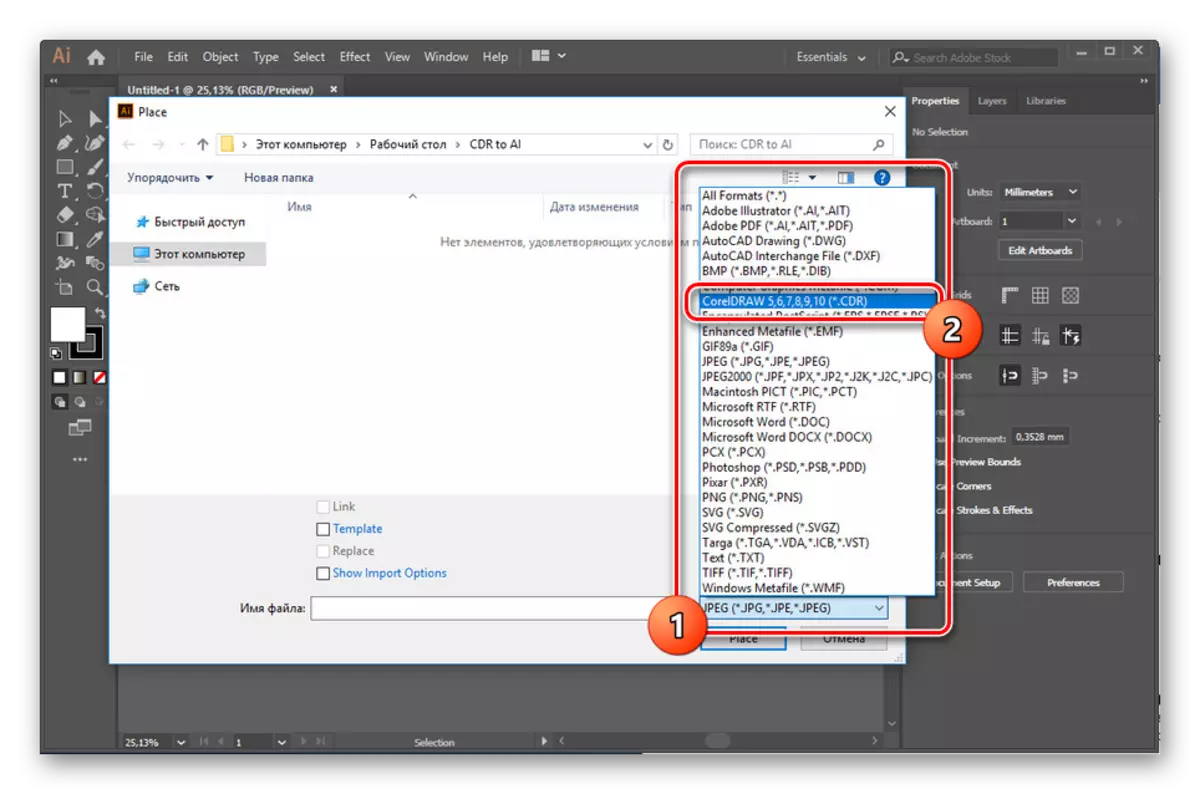
Roghnaigh an doiciméad CDR atá ag teastáil ar an ríomhaire, más gá, suiteáil an ticbhosca "Taispeáin Iompórtála Options" agus cliceáil ar an gcnaipe Áite.
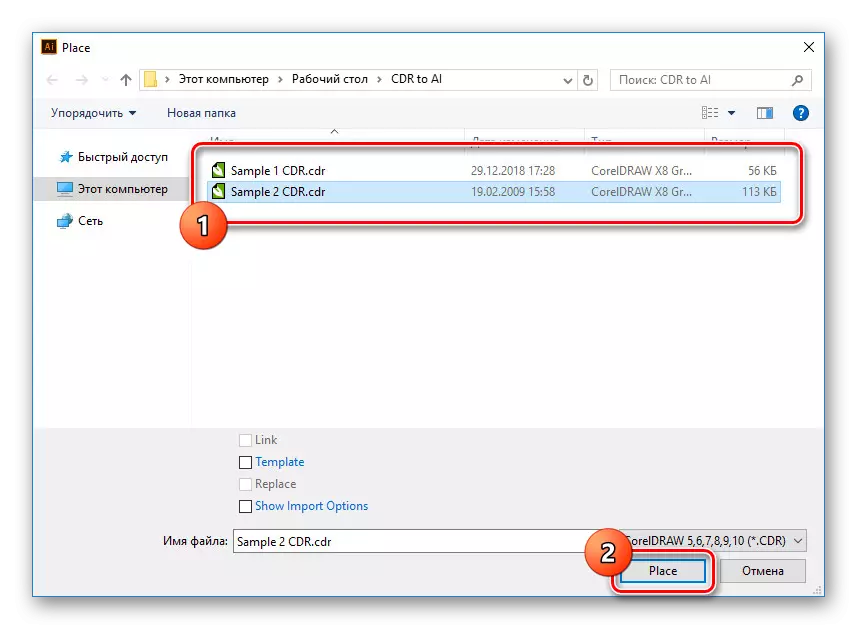
Roghnaigh cúrsóir luch suíomh sa limistéar oibre chun comhad a chur agus cliceáil LKM. Mar gheall air seo, beidh an t-ábhar le feiceáil san fhuinneog, a chaithfidh an chuid is mó de na cásanna a bheith suite de láimh.
- Tríd an socrúchán ceart a chomhlánú agus an comhad a ullmhú go ginearálta, oscail an roghchlár "Comhad" agus roghnaigh "Save mar".

Le comhlánú, cliceáil ar an gcnaipe "Save" trí réamhamharc a dhéanamh ar fhormáid AI.

De réir analaí leis an gcéad rogha, beidh ort an toradh deiridh a chumrú sa bhfuinneog "roghanna maisithe".





Mar gheall ar na gnéithe comhoiriúnachta, ní oibreoidh comhaid CDR a cruthaíodh i leaganacha níos nuaí de CorelDraw i gceart i Adobe Illustrator. Ní réiteoidh an fhadhb seo an fhadhb seo gan seanleaganacha bogearraí a úsáid. Seachas sin, is breá leis an maisitheoir go breá leis an tiontú.
Conclúid
Tá súil againn san alt seo bhíomar in ann cabhrú leat CDR a thiontú in AI. Sa phróiseas, ní hé an rud is mó ná dearmad a dhéanamh faoi earráidí féideartha mar gheall ar neamh-chomhoiriúnacht leaganacha. Is féidir leis an cinneadh aon fhadhb ar an topaic teagmháil a dhéanamh linn sna tuairimí faoin Airteagal seo.
